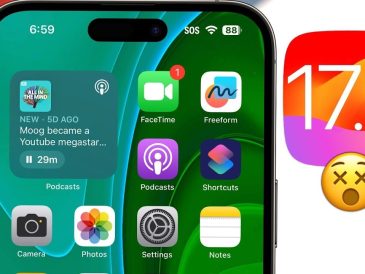Utiliser un Mac d’Apple pour la première fois peut donner l’impression d’entrer dans un nouveau monde, surtout si vous passez d’un système d’exploitation à un autre. Le design épuré et les fonctionnalités uniques de macOS offrent une expérience utilisateur rafraîchissante, mais comme toute nouvelle technologie, elle s’accompagne de son lot de nuances et de fonctionnalités. La vidéo ci-dessous de MacVince est conçue pour rendre votre transition vers Mac non seulement facile, mais aussi agréable, en vous offrant une présentation complète des fonctionnalités et des astuces les plus importantes.
Regardez cette vidéo sur YouTube.
Comprendre les bases du bureau Mac
Au cœur de l’expérience Mac se trouve le bureau, qui se caractérise par sa simplicité et son élégance. Vous remarquerez une barre de menu unique en haut, qui change dynamiquement en fonction de l’application active, une caractéristique de conception qui rationalise votre flux de travail. Le menu Pomme, toujours présent, vous permet d’accéder aux commandes système telles que l’arrêt et le redémarrage, ainsi qu’aux réglages du système. Sur la droite, la barre de menu affiche des états système tels que l’autonomie de la batterie et la connexion Wi-Fi. Pour les réglages rapides, tels que la luminosité de l’écran ou le volume, le Centre de contrôle est votre ami. Enfin, ne négligez pas le Centre de notification, subtilement dissimulé derrière la date et l’heure, qui vous tient informé grâce à des alertes et des widgets.
Maîtriser l’utilisation du Dock
Le Dock, personnalisable et pratique, est votre raccourci vers les applications, documents et dossiers fréquemment utilisés. Vous pouvez le personnaliser en ajoutant ou en supprimant des applications et gérer vos fichiers sur son côté droit. La corbeille, qui fait également office d’éjecteur de disque, est une fonctionnalité intéressante du Dock. De plus, la fonctionnalité de glisser-déposer améliore considérablement votre interaction avec le Dock, ce qui en fait un outil polyvalent dans votre arsenal macOS.
La gestion des fenêtres en toute simplicité
La gestion des fenêtres dans macOS peut sembler différente au premier abord. Par exemple, cliquer sur le bouton rouge ferme une fenêtre mais ne quitte pas l’application ; pour cela, vous devez utiliser Commande + Q ou l’option Quitter du menu. La réduction (bouton jaune) et le masquage des applications (Commande + H) sont pratiques pour désencombrer votre espace de travail. Vous découvrirez également le mode plein écran (bouton vert) et l’accrochage aux fenêtres, ainsi que des astuces pour tirer parti d’applications tierces de gestion des fenêtres afin de bénéficier d’une expérience encore plus fluide.
Fonctionnalités multitâches efficaces
Le multitâche est un jeu d’enfant sur un Mac. Passer d’une application à l’autre est aussi simple que Command-Tab, et basculer entre les fenêtres d’une même application se fait avec Command-Tilde. Le contrôle de mission, accessible par F3 ou par un glissement de trois doigts vers le haut, vous donne une vue d’ensemble de toutes les fenêtres ouvertes. Et si vous travaillez sur plusieurs tâches, la juxtaposition de fenêtres pour le multitâche est incroyablement efficace, grâce aux options de plein écran et d’accrochage.
Maîtriser le Finder pour la gestion des fichiers
Le Finder est la porte d’entrée pour la gestion des fichiers sur un Mac. Il offre différents affichages tels que l’icône, la liste, la colonne et la galerie pour répondre à différents besoins. La gestion des fichiers, y compris la copie et le déplacement de fichiers, est simple et intuitive. Personnalisez le Finder avec la barre d’onglets, la barre de chemin et la barre latérale pour naviguer efficacement. L’adaptation des paramètres du Finder pour l’affichage des dossiers par défaut et la personnalisation de l’accès rapide peuvent considérablement améliorer votre productivité.
Des fonctionnalités Mac uniques que vous allez adorer
Mac est doté de quelques fonctionnalités exceptionnelles qui vous raviront. Time Machine pour les sauvegardes garantit que vos données sont toujours en sécurité. La recherche Spotlight est un outil puissant qui permet de trouver rapidement des fichiers, des applications et des informations. Les gestes du pavé tactile améliorent la navigation et la gestion des applications. Enfin, les raccourcis clavier essentiels pour des actions telles que la recherche, le copier-coller et la fermeture forcée d’applications rendent votre expérience du Mac à la fois efficace et agréable.
En pénétrant dans l’univers du Mac, vous découvrirez que sa philosophie de conception est axée sur la facilité d’utilisation et la personnalisation. La transition vers Mac est simple, même pour ceux qui sont habitués à d’autres systèmes d’exploitation. En comprenant et en utilisant ces fonctionnalités, vous ne vous contentez pas d’utiliser un ordinateur, vous optimisez votre expérience numérique. Nous espérons que ce guide sur la prise en main de votre nouveau Mac d’Apple vous sera utile. Si vous avez des commentaires ou des suggestions, n’hésitez pas à nous en faire part dans la section des commentaires ci-dessous.
Source et crédit d’image : MacVince